DVD nedarbojas operētājsistēmā Windows 10 / 8.1? Lūk, kā to salabot
Ja jūsu DVD nedarbojas, var rasties dažas problēmas, īpaši, ja jums ir multivides vai citas lietojumprogrammas DVD diskos. Tas var būt problēma dažiem lietotājiem, un šodien mēs jums parādīsim, kā risināt šo problēmu.
Daudzi lietotāji, ieskaitot sevi, ir ziņojuši par problēmām ar saviem DVD diskiem Windows 8 vai Windows 8.1. Ja arī jūsu DVD nedarbojas, izpildiet tālāk norādītās darbības, lai atrisinātu problēmu.
Problēmas ar DVD disku, kas nedarbojas operētājsistēmā Windows 8 vai Windows 8.1, ir viena no visbiežāk sastopamajām un daudzu lietotāju pieredzēm. Mēs runāsim par šo jautājumu un mēģināsim piedāvāt dažus darba risinājumus, jo ir pietiekami daudz rokasgrāmatu, kas palīdzēs jums no tā atbrīvoties. CD un DVD problēmas ir radušās Windows 8 biežāk nekā ar Windows 8.1, tāpēc šķiet, ka Microsoft ir ievietojis atjauninājumu.
Mans DVD disks instalēja Windows 8 un var arī palaist no DVD, bet Windows 8 neatpazīst disku pēc operētājsistēmas ielādes. Kā es varu saņemt draiverus, kas ielādēti šai Windows versijai? Ja es sāku darbināt ar Windows 8 DVD disku, ignorējiet iespēju palaist no CD vai DVD, kad OS ielādējas, disks tiek atpazīts, un es varu to izmantot šai sesijai. Ja es pārstartēju bez DVD diska, tas atkal ir aizgājis.
DVD disks nav konstatēts operētājsistēmā Windows 10? Izmēģiniet šos risinājumus
- Izmantojiet komandu uzvedni
- Dzēst augšējos filtrus un apakšējos filtrus DWORD
- Palaidiet problēmu risinātāju
- Pārbaudiet savu optisko lasītāju
- Mainiet grupas politiku
- Pārinstalējiet DVD draiverus
- Instalējiet nepieciešamos draiverus manuāli
- Meklēt atjauninājumus
DVD diskdzinim var rasties daudz problēmu, un šajā rakstā mēs pievērsīsimies šādām problēmām:
- Windows 10 DVD diskdzinis, kurā netiek lasīti diski - Vairāki lietotāji ziņoja, ka viņu DVD disks nav lasīšanas disku. To parasti izraisa slikts vadītājs vai netīrs optiskais sensors.
- DVD, kas nespēlē Windows 10 - Vairāki lietotāji ziņoja, ka DVD nespēj atskaņot savu Windows 10. Tas var būt kaitinoša problēma, bet jums vajadzētu būt iespējai to novērst, izmantojot kādu no mūsu risinājumiem.
- DVD disks netiek rādīts - dažreiz jūsu DVD disks, iespējams, nav parādīts operētājsistēmā Windows 10. Ja tas tā ir, pārliecinieties, vai esat pārbaudījis draiverus. Vienā no mūsu iepriekšējiem rakstiem mēs parādījām, kā noteikt trūkstošo DVD disku, tāpēc pārliecinieties, ka esat pārliecināts, ka šis raksts ir detalizēts.
- DVD rakstnieks nedarbojas pareizi - vairāki lietotāji ziņoja, ka DVD rakstnieks nedarbojas savā datorā. Ja jums ir šī problēma, noteikti pārbaudiet DVD konfigurāciju.
- DVD nav, atrasts, nolasīts, atpazīts, atklāts, izspiests, atbildēts, vērpšana, failu demonstrēšana, iekraušana - DVD ir daudz problēmu. Tomēr jums vajadzētu būt iespējai noteikt lielāko daļu no šīm problēmām, izmantojot kādu no mūsu risinājumiem.
- DVD, kas neatjauno Windows 10 - Daudzi lietotāji ziņoja, ka DVD automātiskā atskaņošana viņiem nedarbojas. Vienā no mūsu iepriekšējiem rakstiem mēs izskaidrojām, kā noteikt automātiskās atskaņošanas problēmas DVD diskiem, tāpēc noteikti pārbaudiet to.
- DVD, kas nav parādīts manā datorā - vēl viena problēma, par kuru daudzi lietotāji ziņoja, ka DVD neparādās datorā. Tas var notikt, ja jūsu DVD disks nav pareizi savienots vai ja jūsu draiveri nav saderīgi ar Windows 10.
1. risinājums - izmantojiet komandu uzvedni
Tas ir tas, ko viens lietotājs saka, un daudziem citiem ir tādas pašas problēmas kā šī. Lietotāji, kurus skārusi šī problēma, paziņoja, ka redzēja šādu ziņojumu: „ Windows nevar startēt šo aparatūras ierīci, jo tās konfigurācijas informācija (reģistrā) ir nepilnīga vai bojāta. (Kods 19) . ”Tagad aplūkosim, ko mēs varam darīt, lai to labotu. Pirmkārt, mēģiniet veikt šādas darbības:
- Palaidiet komandu uzvedni kā administratoru. Lai to izdarītu, ar peles labo pogu noklikšķiniet uz pogas Sākt un izvēlnē atlasiet komandu uzvedni (Admin) . Ja sarakstā nav komandu uzvednes, varat izmantot arī programmu PowerShell (administrators) .

- Ierakstiet reg.exe pievienojiet HKLM sistēmu CurrentControlSet Pakalpojumi atapi Kontrolieris ″ / f / v EnumDevice1 / t REG_DWORD / d 0x00000001 un nospiediet taustiņu Enter .
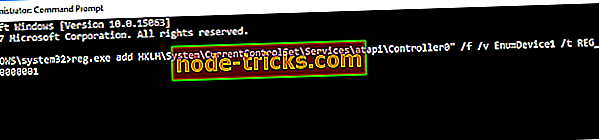
Pēc tam, restartējiet datoru un pārbaudiet, vai problēma ir novērsta.
Mēs arī iesakām jums lejupielādēt šo rīku (100% drošs un pārbaudīts ar mums), lai noteiktu dažādas datora problēmas, piemēram, aparatūras kļūmes, failu zudumu un ļaunprātīgu programmatūru.
2. risinājums - izdzēst augšējos filtrus un apakšējos filtrus DWORD
Ja iepriekšējais risinājums neatrisināja jūsu problēmu, tad mēģiniet pārbaudīt, vai visi kabeļi ir pareizi ievietoti, tikai gadījumā, ja to var izraisīt diezgan stulba problēma, kuru jūs aizmirsāt.
Jūs varat arī pārbaudīt, vai DVD disks ir BIOS. Pēc Windows 8 / Windows 8.1 datora restartēšanas ievadiet BIOS ekrānu (parasti, vairākas reizes nospiežot F10). Ja tā nav, tad tā ir aparatūras problēma, nevis programmatūra, un jums būs jāsazinās ar savu pārdevēju. Tagad šeit ir vēl viens iespējamais labojums:
- Meklēšanas joslā ierakstiet regedit un nospiediet taustiņu Enter .
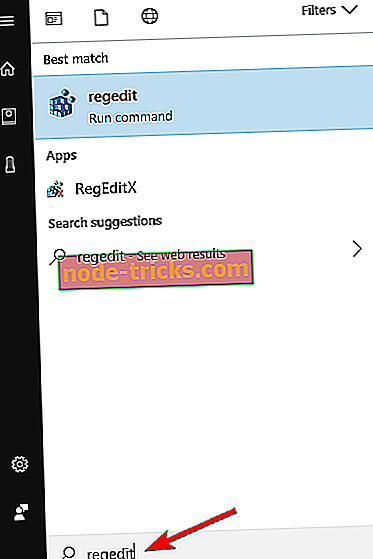
- Navigācijas panelī atrodiet un pēc tam noklikšķiniet uz šādas reģistra apakšatslēga: HKEY_LOCAL_MACHINE SYSTEM CurrentControlSet Kontroles klase {4D36E965-E325-11CE-BFC1-08002BE10318} .
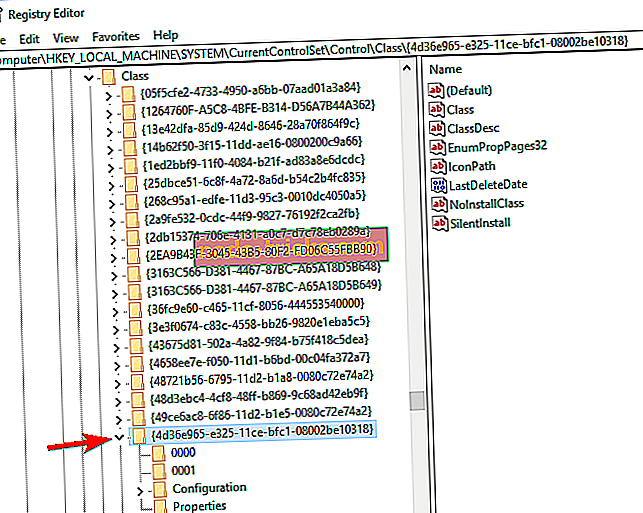
- Labajā panelī atrodiet vienu vai abus augšējā filtra un apakšējā filtra taustiņus . Jums var būt tikai viens, vai arī abiem. Atlasiet šos taustiņus, ar peles labo pogu noklikšķiniet uz tiem un izvēlieties Dzēst .
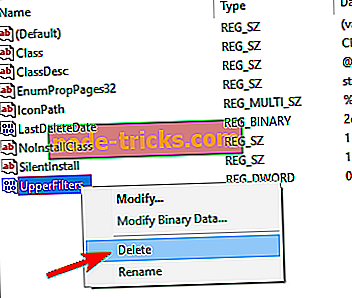
- Kad tiek piedāvāts apstiprināt dzēšanu, noklikšķiniet uz Jā .
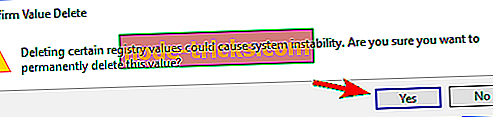
- Iziet no reģistra redaktora .
- Restartējiet datoru.
3. risinājums - palaidiet problēmu risinātāju
Dažreiz, iespējams, varēsit novērst problēmu ar DVD disku, vienkārši palaižot aparatūras problēmu risinātāju. Lai to izdarītu, rīkojieties šādi:
- Nospiediet Windows taustiņu + R, lai atvērtu dialoglodziņu Run . Dialoglodziņā Run (Izpildīt ) ievadiet kontroli, pēc tam nospiediet taustiņu Enter vai noklikšķiniet uz OK (Labi) .
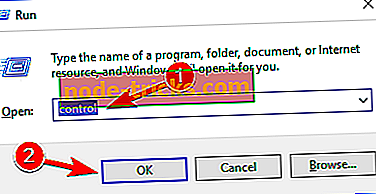
- Lodziņā Meklēšanas panelis meklēšanas lodziņā ierakstiet problēmu risinātāju un pēc tam noklikšķiniet uz Traucējummeklēšana .
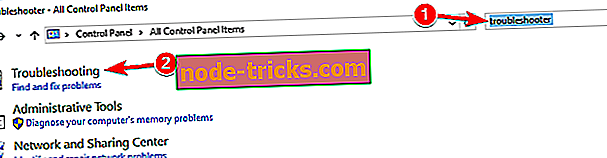
- Sadaļā Aparatūra un skaņa noklikšķiniet uz Konfigurēt ierīci . Ja tiek piedāvāts ievadīt administratora paroli vai sniegt apstiprinājumu, ierakstiet paroli vai sniedziet apstiprinājumu.
Kad problēmu risinātājs ir beidzies, pārbaudiet, vai problēma joprojām pastāv.
4. risinājums - pārbaudiet savu optisko lasītāju
Ja jūsu DVD nedarbojas, problēma var būt jūsu optiskais lasītājs. Dažreiz lasītājs var pārvietoties un palikt jaunajā pozīcijā, radot šo problēmu.
Lai atrisinātu šo problēmu, jāizmanto neliels objekts un jānovieto tā sākotnējā stāvoklī. Paturiet prātā, ka tas ir diezgan bīstami, un, ja nezināt, ko jūs darāt, varat viegli neatgriezeniski sabojāt DVD disku un datoru.
Vairāki lietotāji ziņoja, ka optiskā lasītāja tīrīšana noteica problēmu. Ir daudz veidu, kā to izdarīt, un labākais varētu būt DVD diska atvēršana un tīrīšana ar cue tip.
Ja neesat apmierināts ar DVD diska noņemšanu, jūs vienmēr varat izmantot disku, kurā ir neliela suka, kas automātiski attīra jūsu DVD disku.
Ja DVD diska tīrīšana nedarbojas, jūsu DVD var būt kļūdains, un vienīgā izvēle ir nomainīt visu DVD disku.
5. risinājums - mainiet grupas politiku
Pēc lietotāju domām, ja DVD nedarbojas, problēma varētu būt saistīta ar iebūvētajām dedzināšanas funkcijām. Tomēr šo problēmu var atrisināt, veicot dažas izmaiņas grupas politikas redaktorā. Lai to izdarītu, rīkojieties šādi:
- Nospiediet Windows taustiņu + R un ievadiet gpedit.msc . Nospiediet Enter vai noklikšķiniet uz OK .
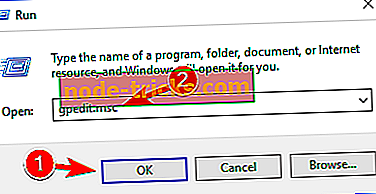
- Kreisajā rūtī dodieties uz Lietotāja konfigurācijas administratīvie veidnes Windows komponenti Programmatūra Explorer. Labajā rūtī divreiz uzklikšķiniet uz Noņemt CD ierakstīšanas funkcijas .
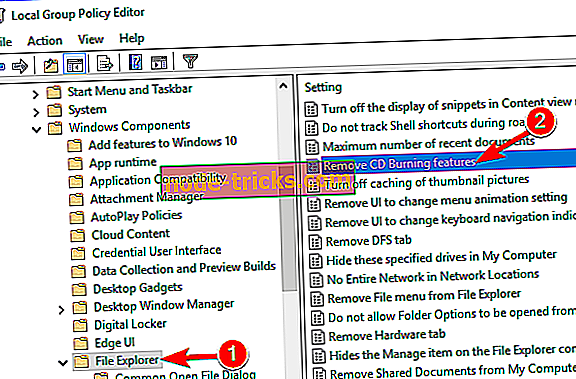
- Kad atveras logu Properties (Rekvizīti ), atlasiet Enabled ( Iespējot) un pēc tam noklikšķiniet uz Apply (Lietot) un OK (Labi) .
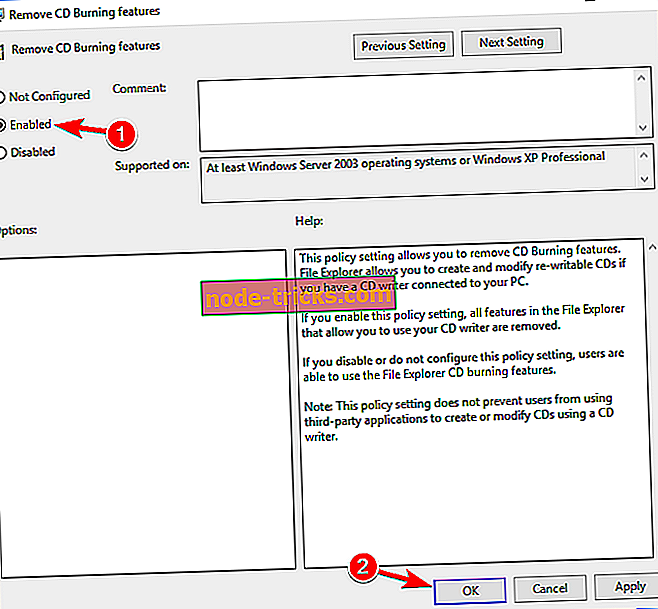
Ja nevarat piekļūt grupas politikas redaktoram, varat atspējot šo funkciju, izmantojot reģistra redaktoru . Lai to izdarītu, rīkojieties šādi:
- Atveriet reģistra redaktoru .
- Kreisajā rūtī dodieties uz HKEY_CURRENT_USER programmatūru Microsoft Windows pašreizējā versija politikas pārlūkprogrammas taustiņu. Labajā rūtī meklējiet NoCDBurning DWORD un veiciet dubultklikšķi uz tā. Ja šis DWORD nav pieejams, tas ir jāizveido manuāli.
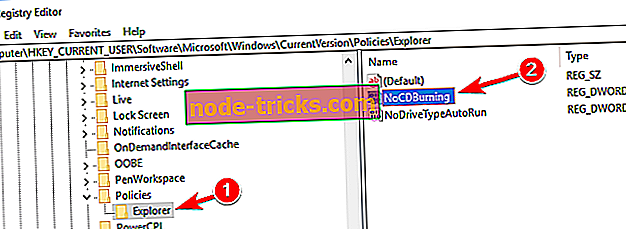
- Iestatiet vērtības datus uz 1 un noklikšķiniet uz Labi, lai saglabātu izmaiņas.
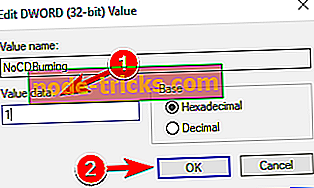
Pēc izmaiņu veikšanas restartējiet datoru un pārbaudiet, vai problēma ir atrisināta.
6. risinājums - pārinstalējiet DVD draiverus
Daži lietotāji ziņoja, ka problēmu atrisina vienkārši, pārinstalējot DVD draiveri. Ja DVD nedarbojas, problēmu var novērst, rīkojoties šādi:
- Atveriet ierīču pārvaldnieku . To var izdarīt, nospiežot Windows taustiņu + X un izvēloties Device Manager no izvēlnes Win + X.
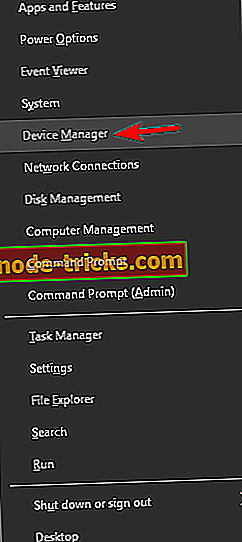
- Kad tiek atvērts ierīces pārvaldnieks, atrodiet savu DVD diskdzini un noklikšķiniet uz tā ar peles labo pogu. Izvēlieties Atinstalēt ierīci .
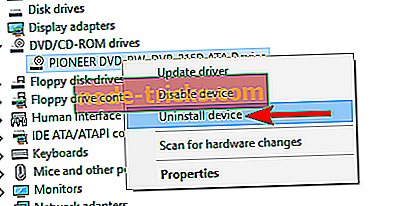
- Kad parādās apstiprinājuma izvēlne, noklikšķiniet uz pogas Atinstalēt .
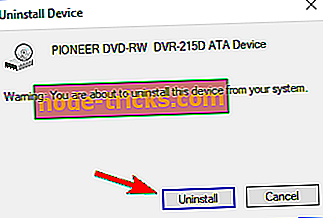
Kad draiveris ir noņemts, restartējiet datoru. Kad dators tiek restartēts, sistēma Windows automātiski instalēs noklusējuma draiveri, un jūsu DVD diskdziņam jāsāk darboties.
7. risinājums - instalējiet nepieciešamos draiverus manuāli
Ja jūsu DVD nedarbojas ar Windows 10, problēma, visticamāk, ir saistīta ar jūsu vadītājiem. Šī ir neliela problēma, ko var noteikt, manuāli instalējot trūkstošos draiverus. Lai to izdarītu, rīkojieties šādi:
- Atveriet ierīču pārvaldnieku . Atrodiet savu DVD diskdzini sarakstā. Ja blakus tam ir maza jautājumu zīme vai izsaukuma zīme, tas nozīmē, ka ir problēma ar jūsu DVD diskdzini.
- Ar peles labo pogu noklikšķiniet uz DVD diska un izvēlieties Atjaunināt draiveri .
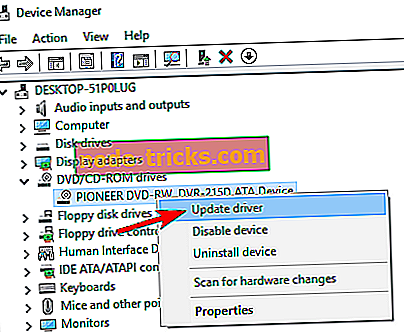
- Noklikšķiniet uz Pārlūkot datoru, lai skatītu draivera programmatūru .
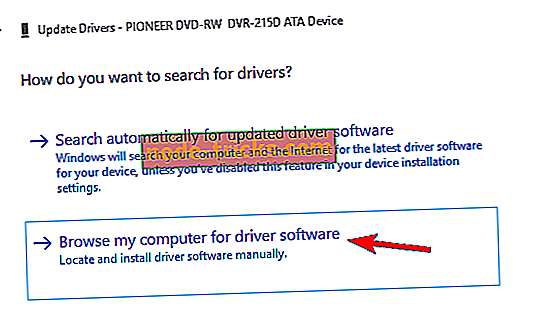
- Tagad noklikšķiniet uz Ļaujiet man izvēlēties no manā datorā pieejamo draiveru saraksta .
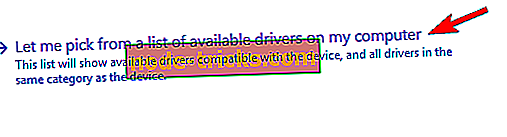
- Sarakstā atlasiet vēlamo modeli un noklikšķiniet uz Tālāk .
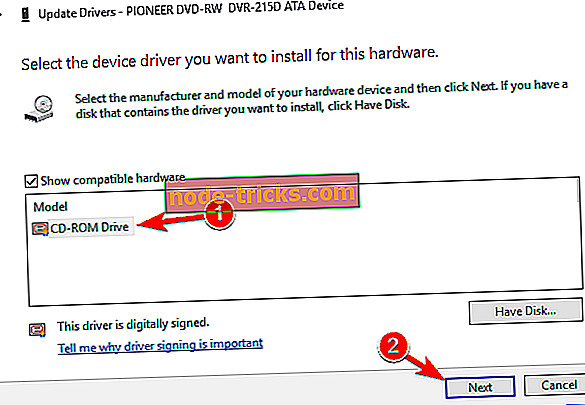
Pēc tam, kad draiveris ir instalēts manuāli, problēma ar jūsu DVD diskdzini ir jāatrisina.
8. risinājums - pārbaudiet, vai nav atjauninājumu
Ja DVD nedarbojas, varbūt jūs varat atrisināt problēmu vienkārši, atjauninot sistēmu Windows 10. Windows 10 jau automātiski atjaunina sevi, bet varat manuāli pārbaudīt atjauninājumus, rīkojoties šādi:
- Atveriet lietotni Iestatījumi .
- Virzieties uz atjauninājumu un drošību
- Tagad noklikšķiniet uz Pārbaudīt, vai nav atjauninājumu
Ja ir pieejami atjauninājumi, tie tiks automātiski lejupielādēti fonā. Kad atjauninājumi ir lejupielādēti, restartējiet datoru un pārbaudiet, vai problēma joprojām pastāv.
Ja visa iepriekš minētā problēma joprojām nav atrisināta, apskatiet šo HP rokasgrāmatu, kas paredzēta HP un Compaq datoriem ar Windows 8, bet ir liela iespēja, ka tas arī darbosies jums.


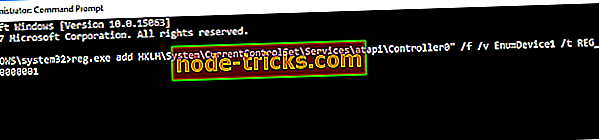
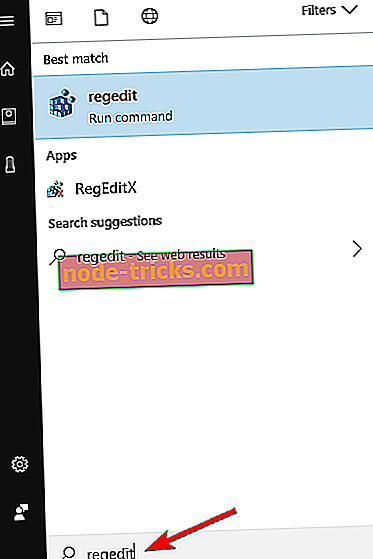
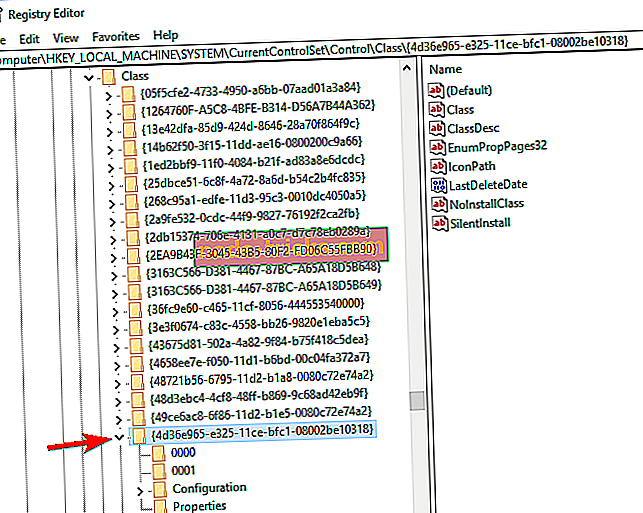
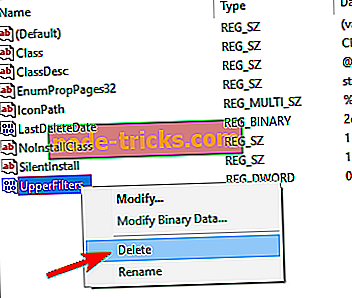
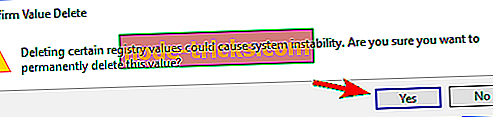
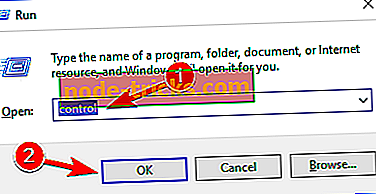
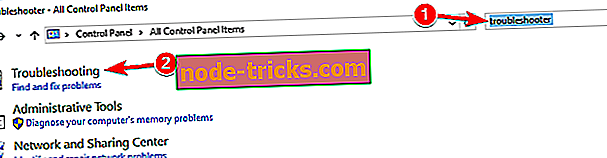
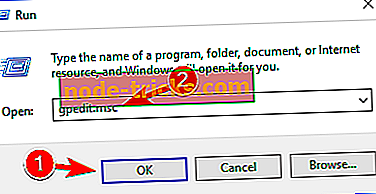
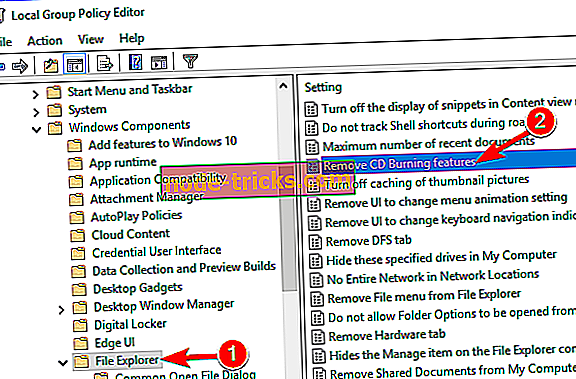
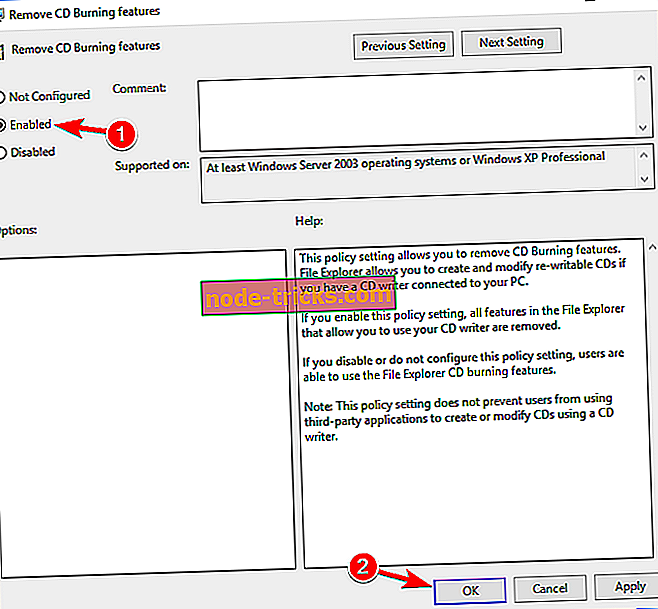
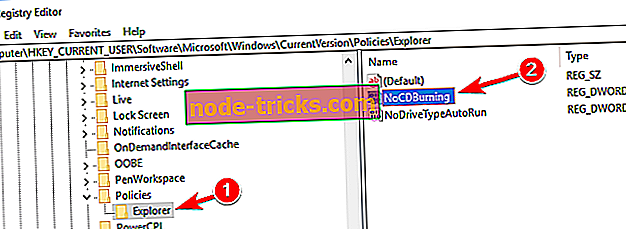
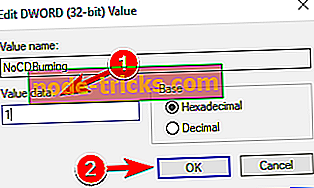
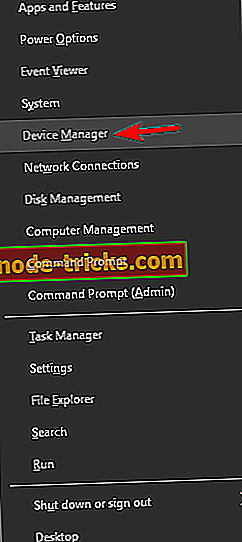
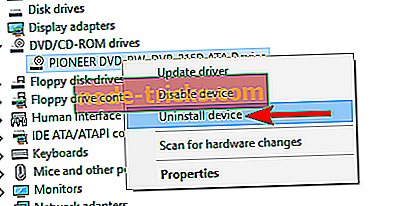
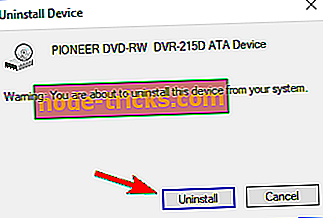
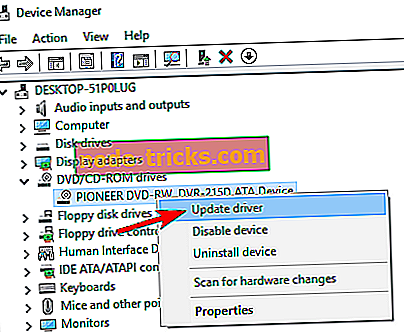
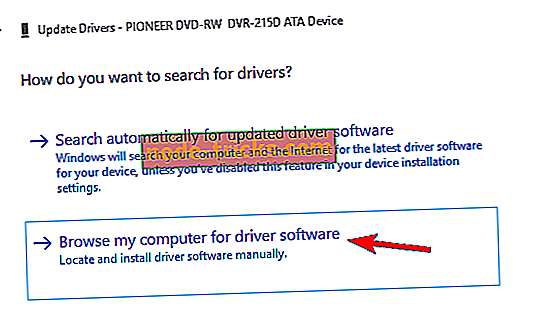
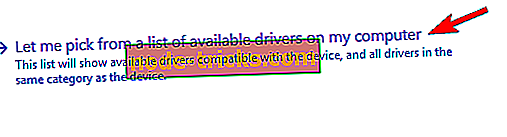
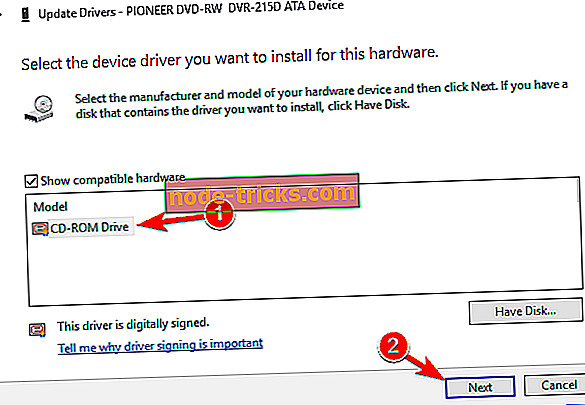





![CONFIG LIST FAILED kļūda Windows datoros [FULL FIX]](https://node-tricks.com/img/fix/323/config-list-failed-error-windows-pcs-5.jpg)

